Facebook est connu pour être un endroit en ligne où les gens peuvent rencontrer d'autres personnes, partager des informations et créer des communautés autour d'un intérêt commun. Les pages de groupe sur Facebook sont très populaires pour cette raison, de nombreux groupes comptant des milliers de membres à la fois.
Si vous envisagez de créer votre propre page de groupe Facebook pour un certain intérêt, c'est en fait très facile à faire. Vous deviendrez automatiquement l'administrateur du groupe, ce qui vous permettra de gérer tous les aspects de celui-ci, ce qui devient nécessaire à mesure que de plus en plus de personnes se joignent.
Dans ce guide, vous apprendrez à créer une page de groupe sur Facebook ainsi que comment le gérer.

Comment créer une page de groupe sur Facebook
La création d'une page de groupe sur Facebook est facile et n'a aucune exigence en plus d'avoir un compte Facebook. Lorsque vous êtes prêt à créer votre groupe, accédez simplement à votre fil d'actualité Facebook et suivez ces étapes.
- Dans le coin supérieur droit, cliquez sur l'icône d'un carré composé de points étiquetés Menu lorsque vous le survolez.
- Sous la barre latérale Créer, sélectionnez Groupe. Cela vous amènera à la page de création de groupe.

- Ici, vous devrez entrer le nom du groupe, les paramètres de confidentialité et de visibilité, puis inviter des amis dans votre groupe si vous le souhaitez . Sélectionnez ensuite Créer.

- À partir de là, il y a quelques autres choses que vous voudrez peut-être faire afin de créer votre groupe Achevée. Faites défiler vers le bas et sur le côté droit, vous devriez voir une case intitulée Continuer la configuration de votre groupe. Vous pouvez sélectionner ces tâches pour les effectuer.

- Sur le côté gauche vous' Vous verrez une barre latérale appelée Outils d'administration.Il y a aussi quelques choses ici que vous voudrez peut-être mettre en place avant que des membres ne viennent dans votre groupe. Par exemple, vous pouvez configurer les règles du groupe, ainsi que les questions auxquelles les utilisateurs doivent répondre avant d'être acceptés en tant que membre.

- Vous pouvez également créer un premier message pour présenter le groupe aux nouveaux membres. Vous pouvez le faire en utilisant la zone de texte en haut du flux de votre groupe.

Après avoir terminé ces étapes, vous souhaitez inviter de nouveaux membres dans votre groupe. Vous pouvez le faire en cliquant sur le Bouton Inviter à côté du nom de votre groupe.

Gestion de votre page de groupe
Une fois que votre page de groupe est opérationnelle, vous disposez d'un certain nombre de commandes pour gérer le groupe. Selon les paramètres de confidentialité du groupe, vous pouvez avoir plus ou moins de contrôle sur qui entre dans le groupe et ce qui est publié.
Si vous définissez votre page de groupe sur Privé , vous pourrez examiner les demandes de nouveaux membres et les accepter ou les refuser. Vous pouvez également configurer des questions d'adhésion auxquelles les utilisateurs peuvent répondre pour accéder à votre groupe.
Si vous définissez votre groupe sur Public, vous ne pourrez pas évaluer les nouveaux membres, mais vous pouvez toujours consulter les publications des membres. Vous aurez également accès à l'option Admin Assist, où vous pouvez définir des critères pour les publications et les actions et laisser Admin Assist les appliquer automatiquement.
Voici comment utiliser chacun dans la barre latérale des outils d'administration.
Demandes de membres
Cette option n'est disponible que si vous définissez votre groupe sur Privé. Vous trouverez ici les personnes qui ont demandé à rejoindre le groupe, et vous pouvez accepter ou refuser leurs demandes. Vous pourrez afficher certaines informations sur l'utilisateur, telles que l'emplacement et les réponses à toutes les questions d'adhésion, pour prendre votre décision concernant sa demande de membre.
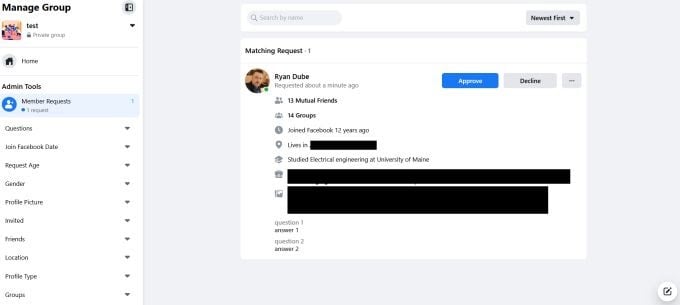
Si vous invitez un membre dans un groupe privé, il pourra entrer automatiquement sans répondre aux questions.
Approbations automatiques des membres
Cette option n'est également disponible que pour les groupes privés. Ici, vous pouvez sélectionner certains critères tels que les réponses aux questions, l'emplacement, la durée sur Facebook, etc., qui accorderont automatiquement l'adhésion aux demandes répondant à ces critères.
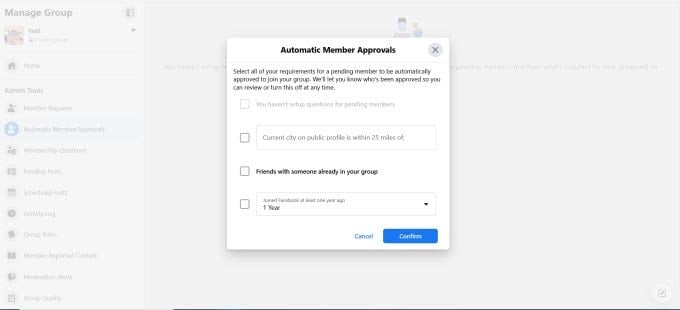
Questions relatives aux membres
Si vous définissez votre groupe sur Privé, vous pouvez configurer ici des questions auxquelles les nouveaux membres doivent répondre avant d'être acceptés dans votre groupe. Ce sont des questions que vous pouvez consulter dans la section Demandes de membres.
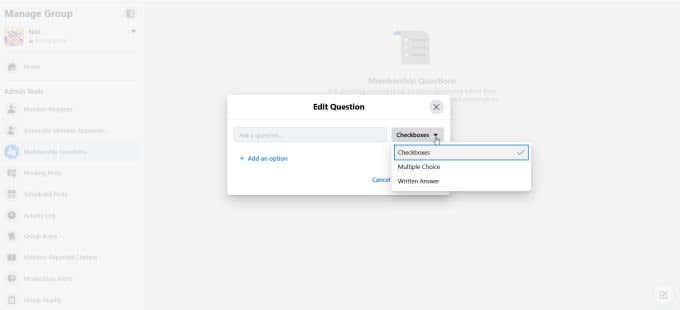
Messages en attente
Il s'agit de messages publiés par d'autres membres du groupe qui vous seront d'abord soumis pour approbation avant d'être publiés dans le groupe.
Messages programmés
Vous pouvez voir ici quels messages vous avez prévu d'être posté à l'avenir. Pour créer une publication programmée, suivez ces étapes :
- Soit cliquez sur Créer une publicationdans la section Publications programmées, ou accédez au flux principal de votre groupe et saisissez dans la zone de texte de la publication.
- Après avoir rédigé votre publication, sélectionnez le calendrier dans le coin inférieur droit.

- Définissez une date et une heure auxquelles vous souhaitez que cette publication soit programmée, puis sélectionnez Planifier.

Ici, vous pouvez voir toutes les actions d'administration ainsi que l'activité des membres qui se déroulent au sein du groupe. Vous pouvez filtrer l'activité par dates, certains administrateurs/modérateurs, certains membres du groupe ou le type d'activité.

Règles de groupe
C'est ici que vous pouvez définir les règles de votre groupe que vous souhaitez que vos membres suivent. Ceci est important car il établit un précédent pour le comportement au sein de votre groupe ainsi qu'un guide pour les comportements qui constituent un retrait du groupe.
Contenu signalé par les membres
C'est là que vous' Je trouverai du contenu au sein du groupe qui a été signalé par d'autres membres. Vous pouvez consulter ces rapports et décider d'agir ou non.
Alertes de modération
Si vous le souhaitez, vous pouvez configurer certains mots-clés ou activités pour vous alerter chaque fois qu'ils ont lieu dans le groupe. Cela peut être un bon outil pour modérer votre groupe si vous voulez vous assurer que les règles sont respectées.
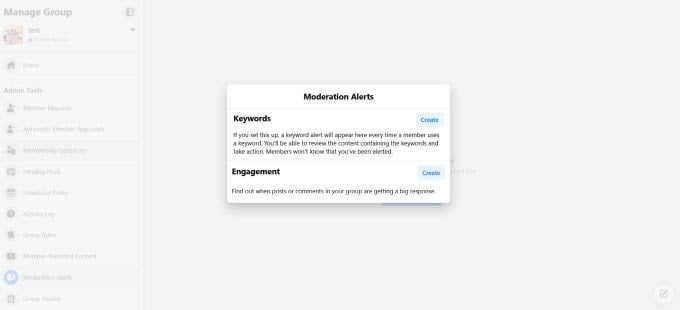
Qualité du groupe
C'est là que Facebook vous fera savoir si le contenu de votre groupe va à l'encontre des politiques de Facebook dans son ensemble, vous permettant de surveiller l'implication de Facebook dans votre groupe. Si la qualité du groupe est trop faible, votre groupe risque d'être handicapé.
Agrandir le groupe
Cette fonctionnalité permet à Facebook de suggérer votre groupe aux utilisateurs qui souhaitent le rejoindre. Vous pouvez sélectionner certaines préférences pour lesquelles vous souhaitez que Facebook fasse la promotion de votre groupe.

Créer une page de groupe sur Facebook est facile< /strong>
Les groupes peuvent être un endroit merveilleux pour développer une communauté de personnes intéressées par le même sujet, ou pour partager des expériences et aider les autres. Facebook rend le processus de création et de gestion d'un groupe très simple, afin que vous puissiez cultiver le type de groupe dont vous êtes fier.

